italki(アイトーキー)は、世界中の言語学習者と繋がれるプラットフォームサービスです。
italkiを利用すると、ネイティブスピーカーと簡単に会話を楽しむことができます。
この記事では、italkiのサービス内容や使い方、登録方法、レッスンの受け方まで詳しく解説します。
italkiがどんなサービスか気になっている方は、ぜひ参考にしてみてください。
\初回3回までトライアル価格で受講可能!/
italkiってどんなサービス?
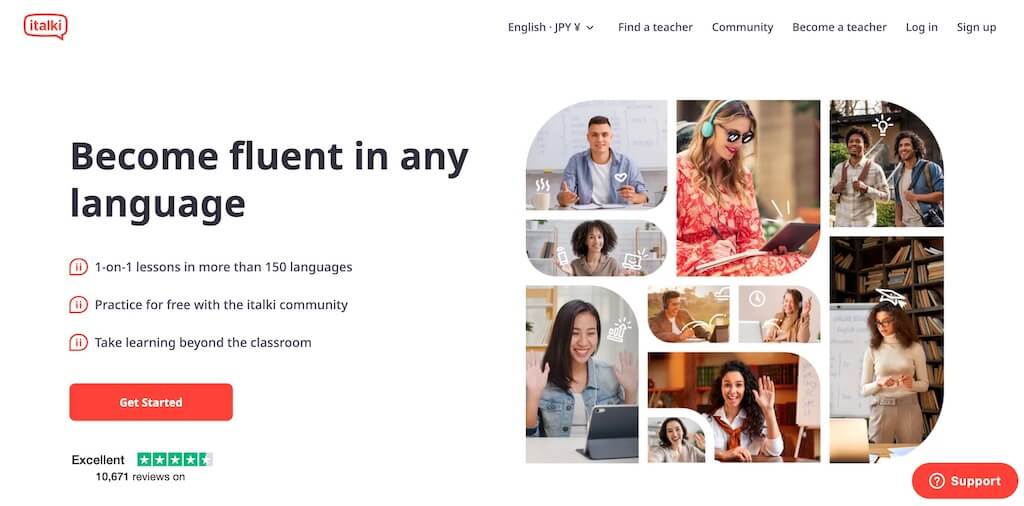
italkiは、無料で登録できる130以上の言語に対応した言語学習プラットフォームです。
日本ではそこまで知られていませんが、世界の利用者数は500万人以上、講師数1万人以上という大規模コミュニティです。
他のオンライン英会話サービスのようにマンツーマンレッスンを受講できるだけでなく、言語学習者が集まるSNSや文章添削の機能もあります。
italkiはどんな使い方ができる?
具体的にitalkiではどんな使い方ができるのか、詳しく見ていきましょう。
使い方1:Find a teacher(有料マンツーマンレッスン)
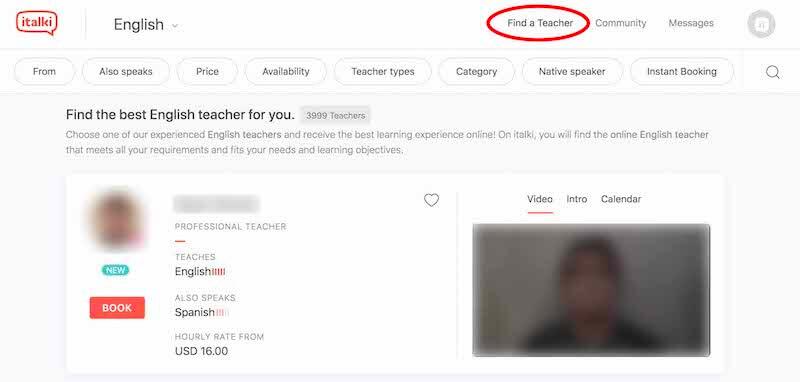
まずメインとなるのは有料のマンツーマンレッスンです。
英語以外にも130以上の言語に対応しており、それぞれの言語のネイティブスピーカーを見つけることができます。
都度払いで、講師により料金が異なる
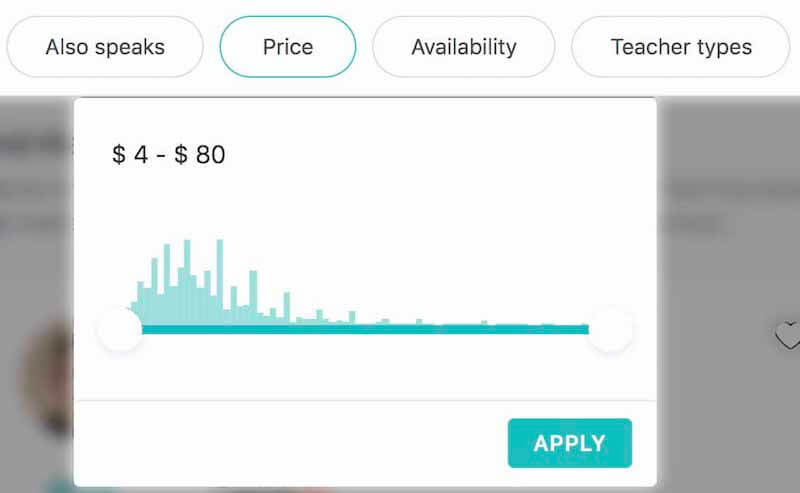
italkiのマンツーマンレッスンは、レッスンごとに料金を支払う都度払い制です。
他のオンライン英会話は月額制のところが多いので、ここがitalkiの大きな特徴と言えるでしょう。
料金は講師によって異なり、1レッスン$4〜$80と幅があります。
初回3回はトライアル料金で受講できる
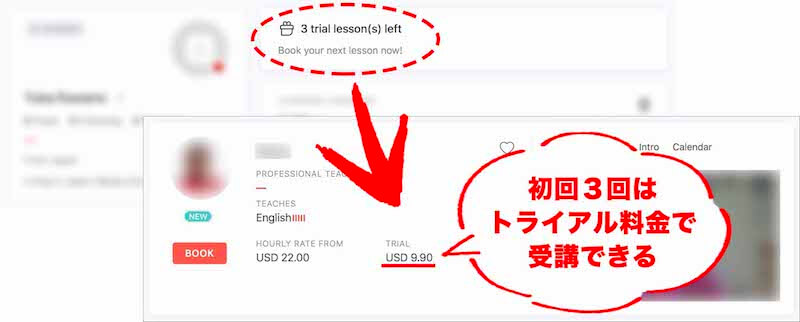
italkiに登録後、初回3回はトライアル価格でレッスンを受けることができます。
トライアル価格も講師によって異なりますが、通常の半額以下の料金でトライアルできる講師が多いです。
italkiを実際に利用しているユーザーの評判や口コミが気になる方は、以下の記事も参考にしてみてください。
>>期待はずれ?italki(アイトーキー)の評判・口コミをユーザーの私がまとめてみた
使い方2:Community(無料のコミュニティサービス)
italkiには、無料で利用できるCommunityもあります。
簡単に言うと、言語学習者が集まるSNSのような感じです。
2020年8月にリニューアルされ、それまでの機能が以下のように一新されました。
| リニューアル前 | リニューアル後 |
| Discussion | Posts |
| Notebook | Exercises |
| Answers | Questions |
| Language Partner | 廃止 |
Communityの現在の機能は
- Posts(投稿・フォロー)
- Exercises(文章や音声の添削)
- Questions(質問)
の3つです。
各機能の使い方については後ほど解説します。
Language Partner機能は廃止
以前までランゲージエクスチェンジのパートナーを見つけるLanguage Partner機能がありましたが、リニューアルに伴い廃止されました。
ただし、ランゲージパートナー探しに特化した機能がなくなっただけで、ランゲージパートナー探しが禁止になったわけではありません。
ランゲージパートナーを探したい方は、Postsで気軽にランゲージパートナー募集の投稿をすることができます。
使い方3:講師として日本語を教える
「世界中の日本語を学んでいる人の手助けをしたい」という方は、日本語講師としてitalkiを利用することもできます。
後ほど詳しくご紹介しますが、italkiの講師には教員資格のあるProfessional Teacherと、資格のいらないCommunity Tutorの2種類あり、特に資格のない方でもCommunity Tutorなら応募することが可能です。
italkiの登録方法
italkiへの登録はとても簡単で、入会金なども一切かからず無料で登録できます。
用意するものはメールアドレスのみで大丈夫です。
STEP1:公式サイトにアクセス
まずは以下のリンクから公式サイトにアクセスします。
>>italki公式サイト
STEP2:右上の「Sign up」をクリック
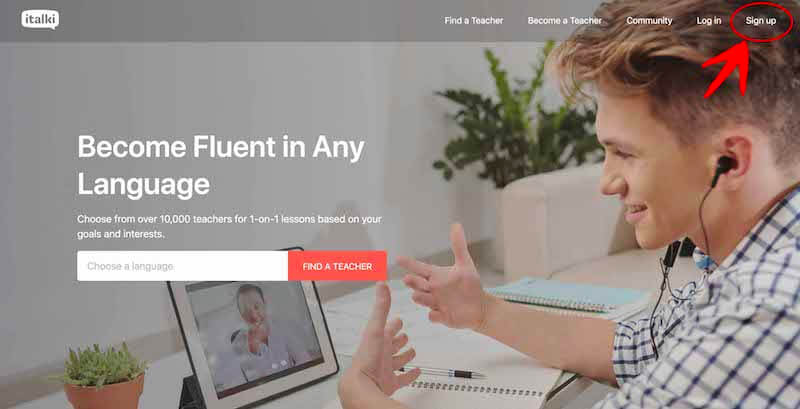
STEP3:名前・メールアドレス・パスワードを入力し、「SIGN UP」をクリック
Facebook・Google・Apple IDのアカウントでも登録できます。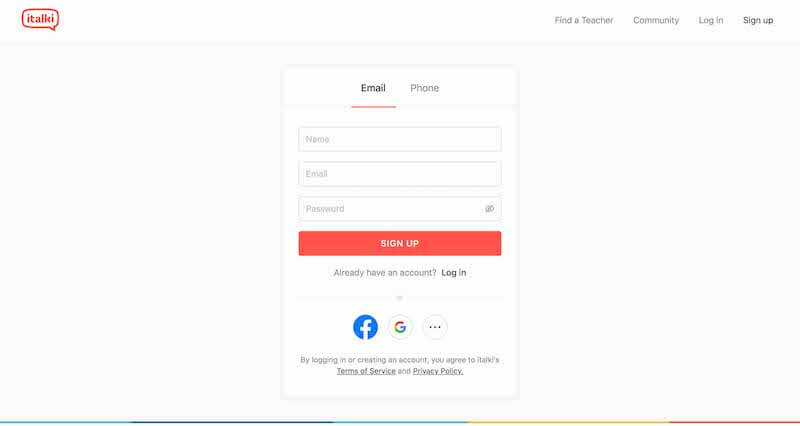
STEP4:届いたメール内のURLにアクセス
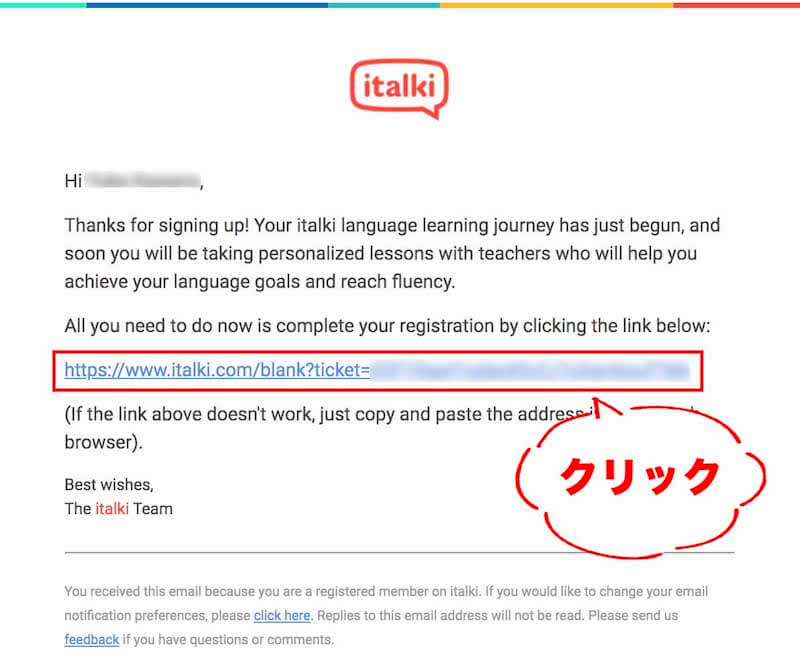
STEP5:プロフィールを入力して完了
学んでいる言語、レベル、母国語、国をそれぞれ選択して、「CONTINUE」をクリックします。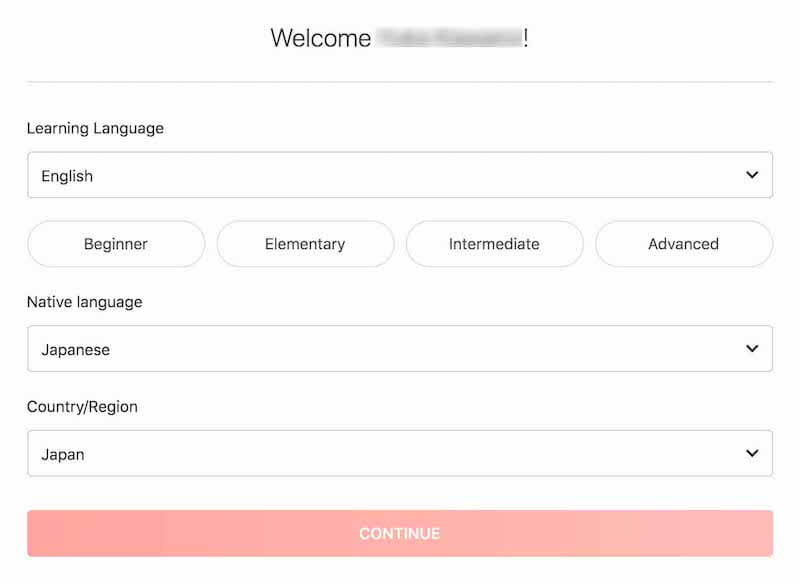
以下のようなマイページが開けば登録完了です。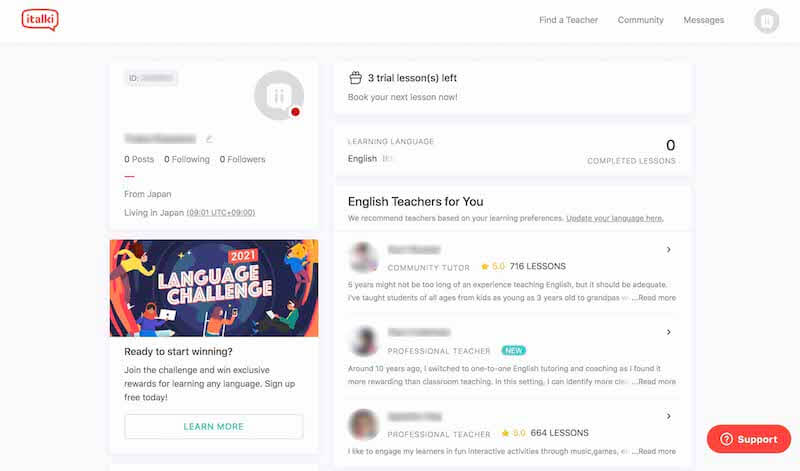
italkiのマンツーマンレッスンの受け方
italkiへの登録が完了したら、早速マンツーマンレッスンを受けてみましょう。
レッスンの予約方法や受け方について詳しく解説します。
Professional TeacherとCommunity Tutorの違い
レッスンを予約する前に、講師の種類について理解しておきましょう。
italkiには、
- Professional Teacher
- Community Tutor
の2種類の講師がいます。
Professional Teacherは、その言語を教えるトレーニングや教育課程を修了している人や、仕事として英語を教えた経験のある人を指します。
英語であればTESOLなどの国際教授資格を保有している講師が多く、細かい英文法や発音の指導、IELTSやTOEFLなどの試験対策まで可能です。
Community Tutorは、上記のような資格や経験がないネイティブスピーカーやその言語が堪能な素人の講師を指し、フリートークのような日常会話を基本とするレッスンに向いています。
料金もProfessional Teacherの方がCommunity Tutorより高い傾向にあります。
自分の予算とも相談しながら、しっかり学んでレベルアップしたい方や特定のスキル(ビジネス英語やテスト対策など)を学びたい方はProfessional Teacher、フリートークで会話を楽しみたい方はCommunity Tutorを選ぶといいでしょう。
レッスンの予約方法
それではレッスンを予約してみましょう。
1.講師検索
italkiにログイン後、右上にある「Find Teacher」をクリックして講師検索画面を開きます。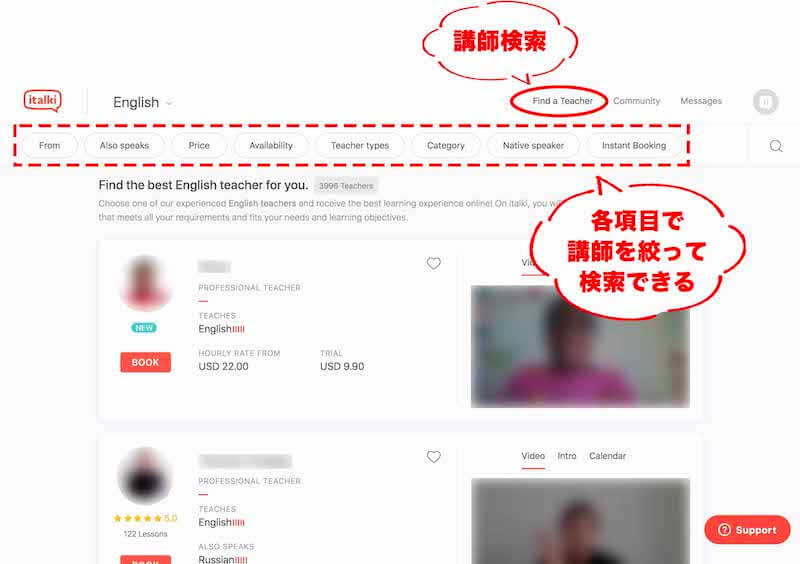
講師検索画面では、
- From(出身国)
- Also speaks(英語以外に話せる言語)
- Price(レッスン料金)
- Availability(希望の日時を指定)
- Teacher Types(Professional Teacher/Community Tutor)
- Category(General/Business/Test Preparation/Kids/Conversation Practice)
- Native speaker(ネイティブスピーカー)
- Instant Booking(レッスンリクエストの即時承認可能)
の条件で講師を絞って探すことができます。
ご自身の学習目的や好みに応じて選択してみましょう。
2.講師のプロフィールを確認
気になる講師が見つかったら、クリックして詳細のプロフィールを確認します。
プロフィールには自己紹介動画や自己紹介文、評価、これまでのレッスン数、生徒数、下にスクロールすると、メッセージの返信率やレッスンの出席率、生徒のコメントなども確認できます。
自己紹介動画は必ずチェックして、雰囲気や話し方が良さそうな講師を選びましょう。
また評価の高さや生徒のコメント内容はもちろんですが、オンラインレッスンなので返信率や出席率の高い講師は信頼度が高くおすすめです。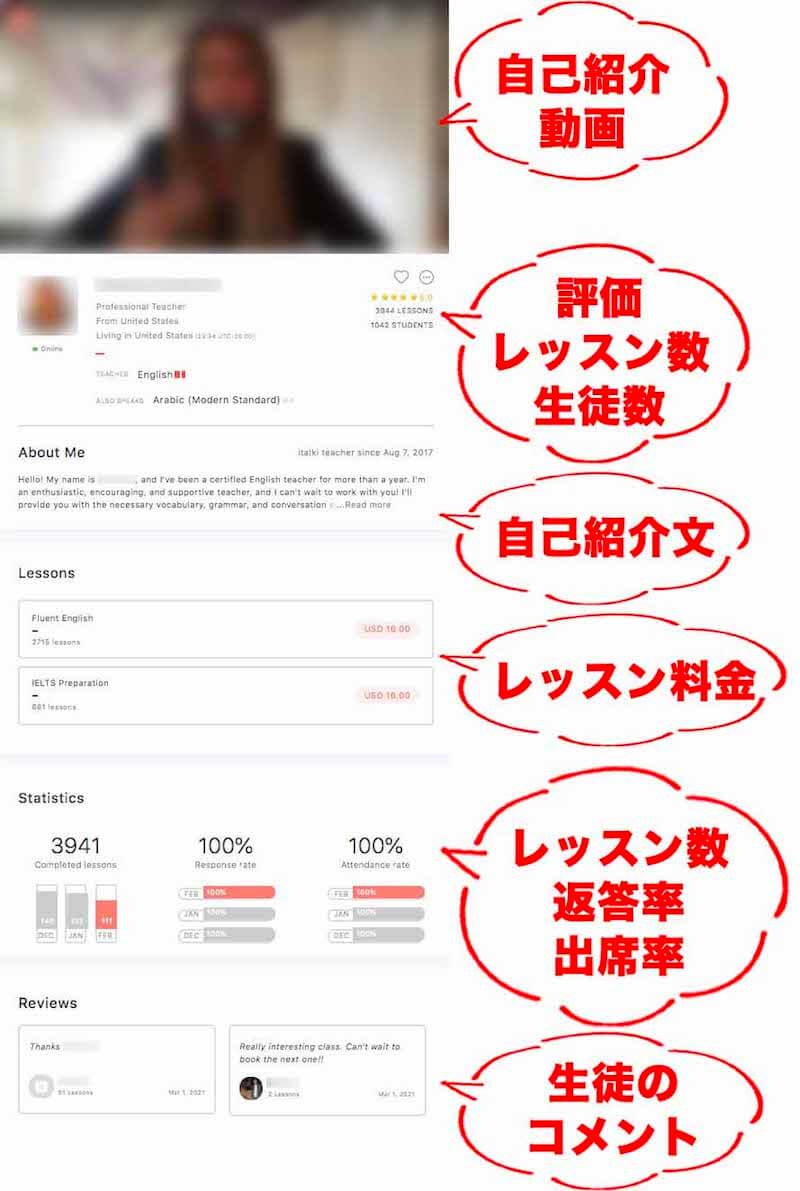
3.右上の「BOOK NOW」をクリック

4.レッスンタイプを選択
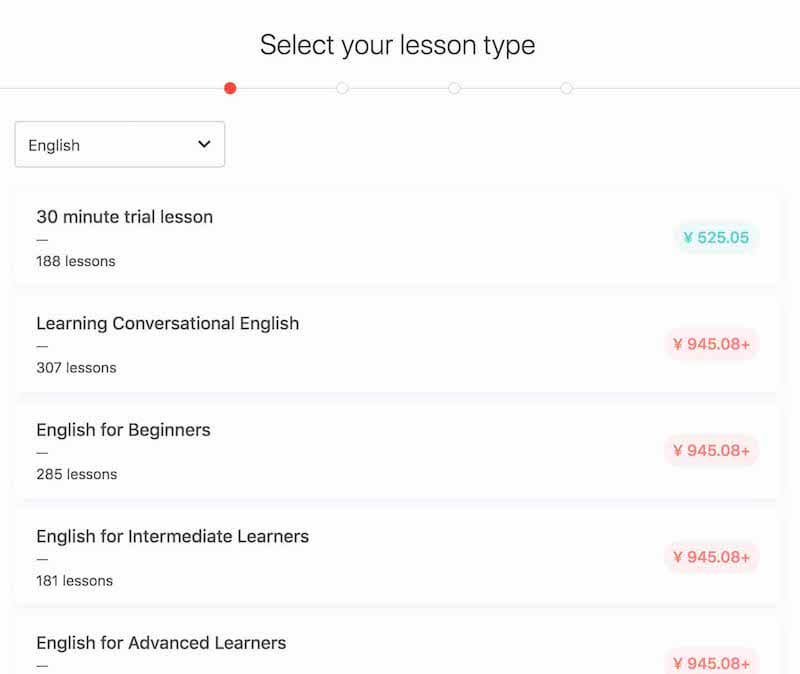
講師によって用意されているレッスンは異なりますが、緑色の料金で示されているのがトライアルレッスン、赤色の料金で示されているのが通常レッスンです。
レッスン時間はトライアルレッスンが30分、通常レッスンが60分です。
トライアルを受けられる間はトライアルレッスンを予約すればいいでしょう。
5.希望するスケジュールを選択

緑の部分が予約可能なので、この中から希望の時間帯を選択します。
この時注意したいのは、日本のタイムゾーンで表示されているかどうかです(日本在住の方の場合)。
タイムゾーンの設定は、右上アイコンのSettingから確認できます。
タイムゾーンが「UTC+09:00」になっていれば大丈夫です。
6.コミュニケーションツールを選択
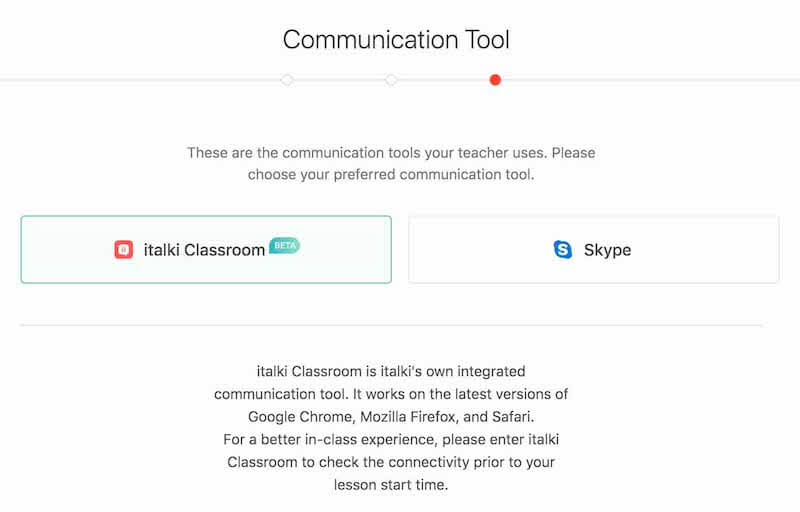
レッスンシステムは、
- italkiの独自システム「Classroom」
- Skype
のどちらかを選択できます。
個人的にはClassroomの方が使いやすいのでおすすめです。
Classroomの使い方に関しては後ほど解説します。
7.支払い方法を選択
デビットカード・クレジットカード・PayPalなどから支払い方法を選択して、「PAY」をクリックします。
italki Creditsという事前に定額購入しておく方法もありますが、レッスンごとに支払いを済ませる方がわかりやすくておすすめです。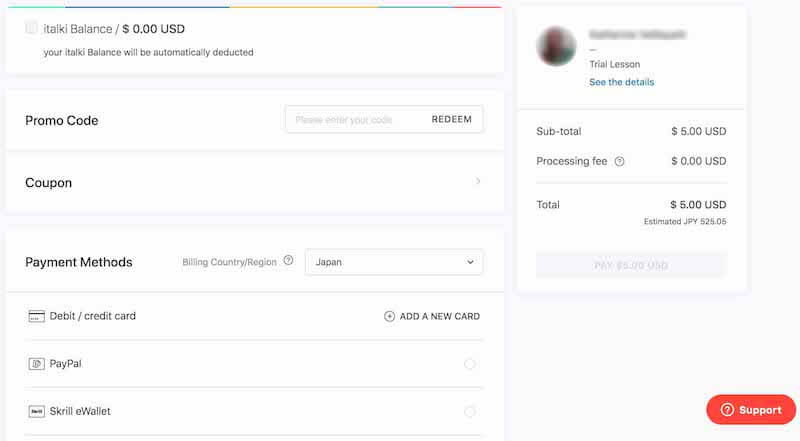
以下の画面が出ればレッスン予約のリクエスト完了です。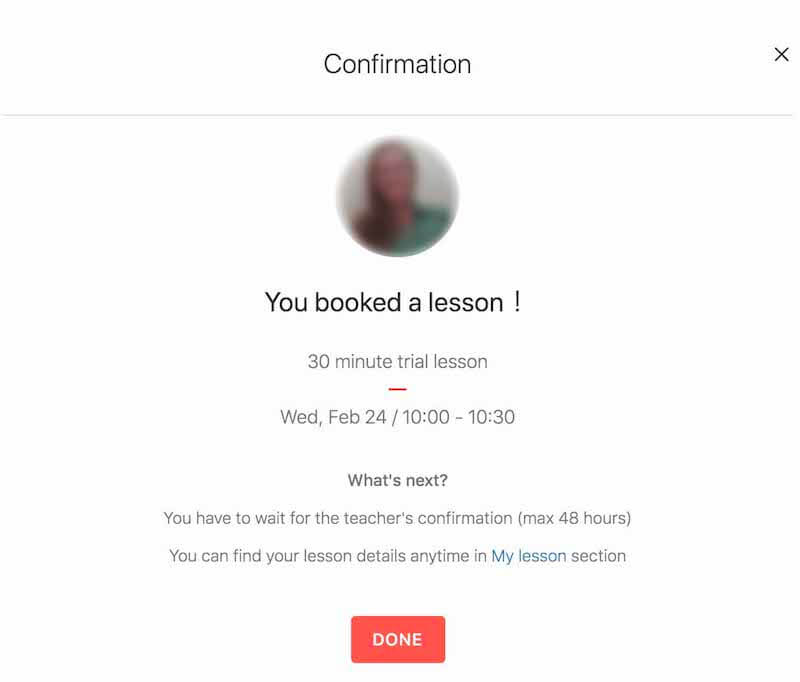
8.レッスン予約確定のメッセージが届く
italkiの予約はリクエスト制なので、講師が承認しない限り予約確定にはなりません。
予約してから48時間以内に、以下のようなリクエスト承認のメッセージが来たら予約確定です。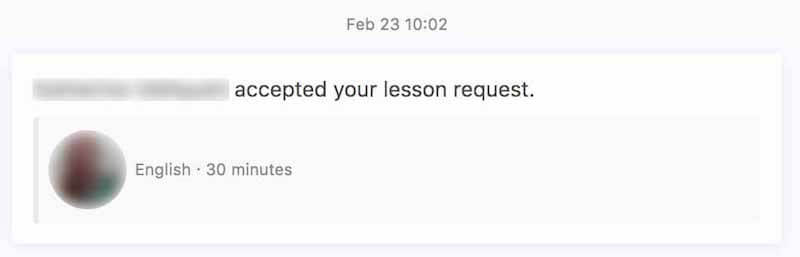
私の経験では、予約後10分以内に承認してくれる講師が多いです。
承認のメッセージはマイページのMessagesに届きます。
必要に応じて講師にメッセージを送る
レッスンでやりたいことや事前に講師へ知らせておきたいことがある場合は、レッスンまでに講師へメッセージを送ります。
講師にメッセージを送る方法
講師にメッセージを送るには、まずマイページトップの「UPCOMING LESSON」をクリックして、以下の画面を開きます。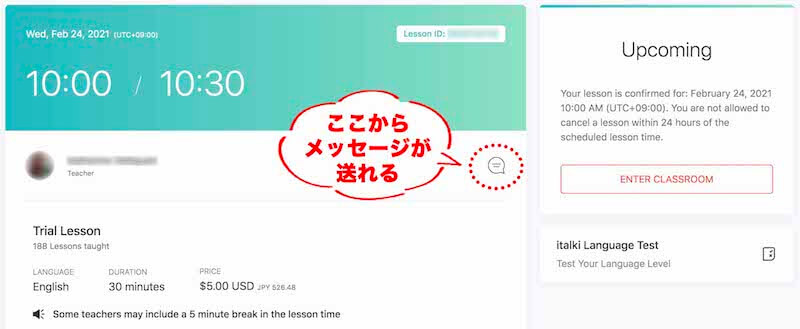
講師写真の右側にある吹き出しマークをクリックするとメッセージを送れます。
italki Classroomの使い方
レッスンでitalki Classroomを使う場合は、レッスンまでにシステムの使い方を確認しておきましょう。
Classroomの対応ブラウザ
Classroomの対応ブラウザは、
- Google chrome
- Firefox
- Safari
のみです。
これら以外のブラウザを使っている方は、上記いずれかのブラウザをダウンロードしておきましょう。
Classroomの環境チェック
レッスンまでにClassroomが使用できるかチェックしておきます。
マイページトップの「UPCOMING LESSON」をクリックして、以下の画面を開き、「ENTER CLASSROOM」をクリックします。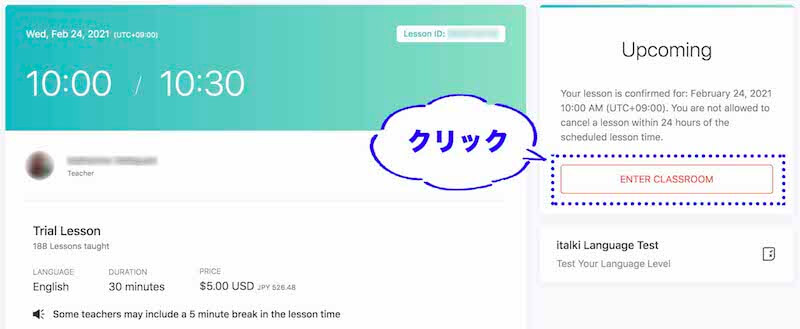
初めて利用する場合、以下のように自動でClassroomの使い方を説明してくれます。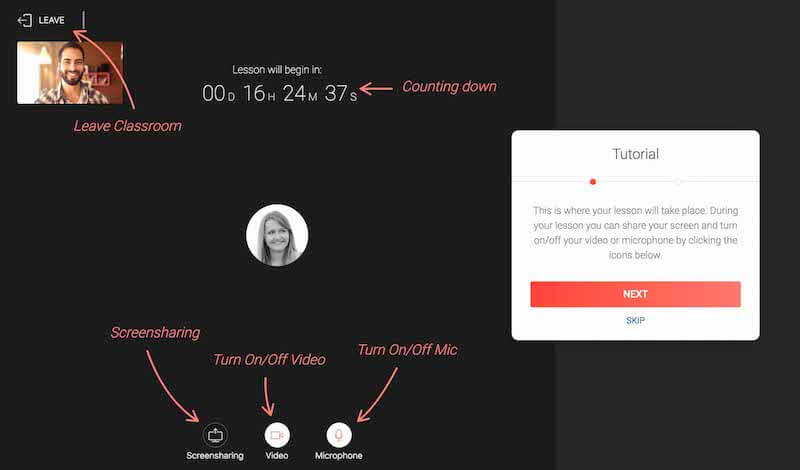
説明が終わると、自分のカメラ・マイク・スピーカーが使用できるか確認する画面になります。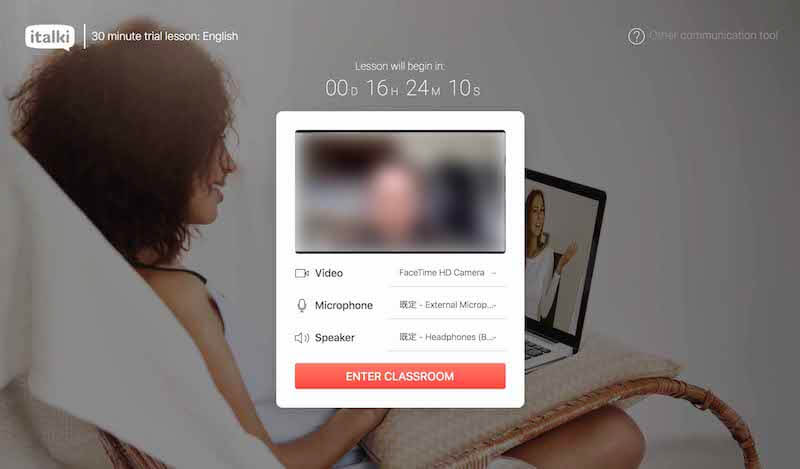
問題なければ、上記のように「ENTER CLASSROOM」のボタンをクリックできるようになるので、クリックします。
以下の画面になれば、Classroomの準備は完了です。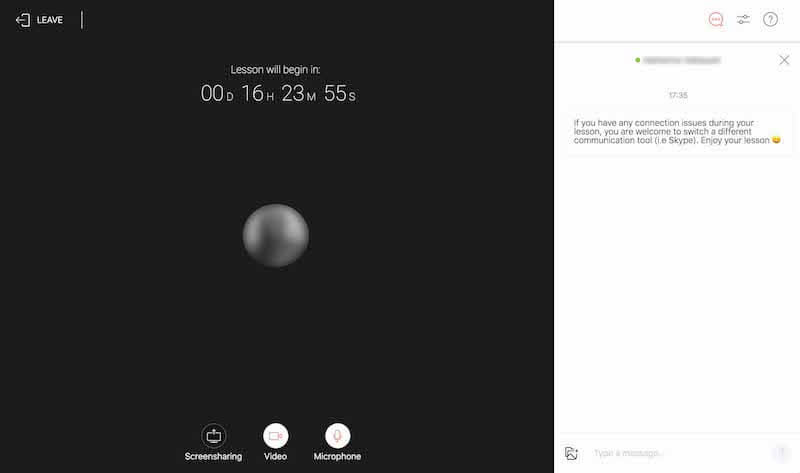
一旦「LEAVE」をクリックして退室しておきましょう。
レッスン受講方法
先ほどと同じ手順でレッスン開始時間の2、3分前にはClassroomに入室し、カメラの前で待機しておきます。
レッスン開始時刻ちょうど繋がる講師もいれば、1分ほど経ってから繋がる講師もいるので、レッスン開始時刻すぐにかかってこなくても、しばらく待つようにしましょう。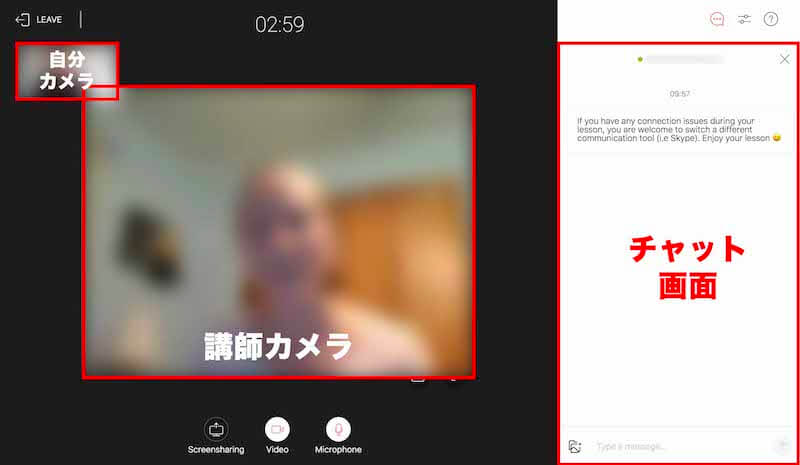
レッスン後
レッスンが終わったら、「LEAVE」をクリックしてClassroomから退室します。
退室すると、Messagesにレッスン終了の確認メールが届くので、「LESSON COMPLETED」をクリックします。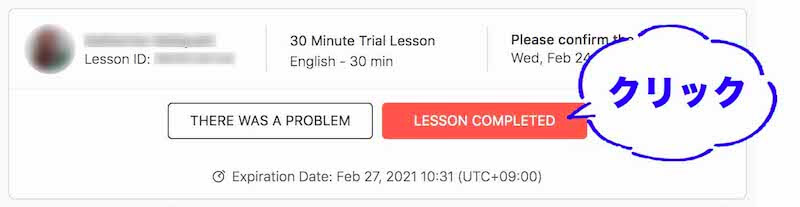
ちなみに、レッスン中のチャットのやり取りは、Messagesから見返すことができるので、復習に活用してくださいね。
italkiのCommunityの使い方
italkiの「Community」の使い方について解説します。
Communityは世界中の英語学習者や講師たちと気軽に交流できる場です。
レッスン以外の自習にぴったりなので、積極的に活用してみましょう。
For You(投稿・フォロー)
マイページ右上の「Community」をクリックすると、「For You」というページが開きます。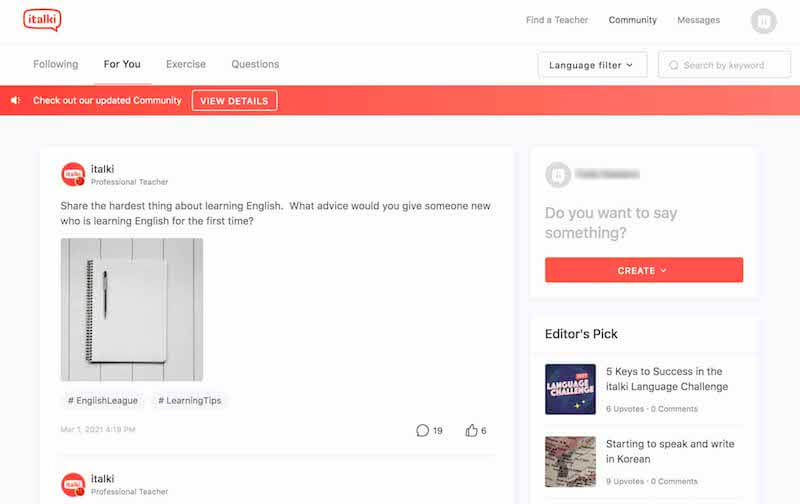
ここでは他のSNSと同じような感じで、
- 自分で投稿する
- 他の利用者の投稿を閲覧する・コメントする
- 気に入った人をフォローする・フォローされる
といったことができ、具体的には主に以下の2つの使い方があります。
1.italkiの運営側が投稿したライティングやディスカッションの課題にコメントする
italkiの運営側がさまざまなトピックについて投稿し、コメントを募集します。
利用者は学習中の言語を使ってコメントすることでライティングの練習ができます。
たとえば以下の投稿だと、「英語学習で一番辛いことをシェアしよう。初めて英語を学ぶ人にあなたならどんなアドバイスをする?」という内容に、英語を学習している利用者がコメントをしています。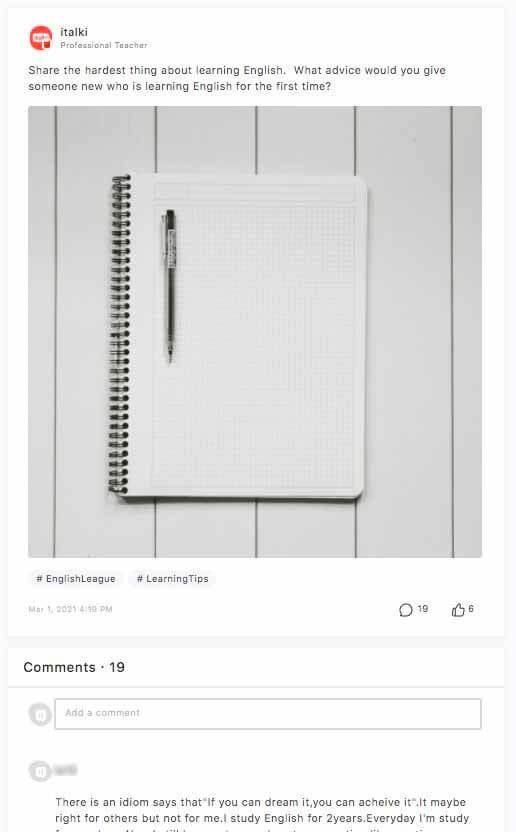
ライティングの練習になるだけでなく、同じように英語を学んでいる世界中の人々と気軽に交流できるので、英語学習の良い刺激になりますね。
2.ランゲージパートナーを探す
このページでランゲージパートナーを募集する利用者も多いです。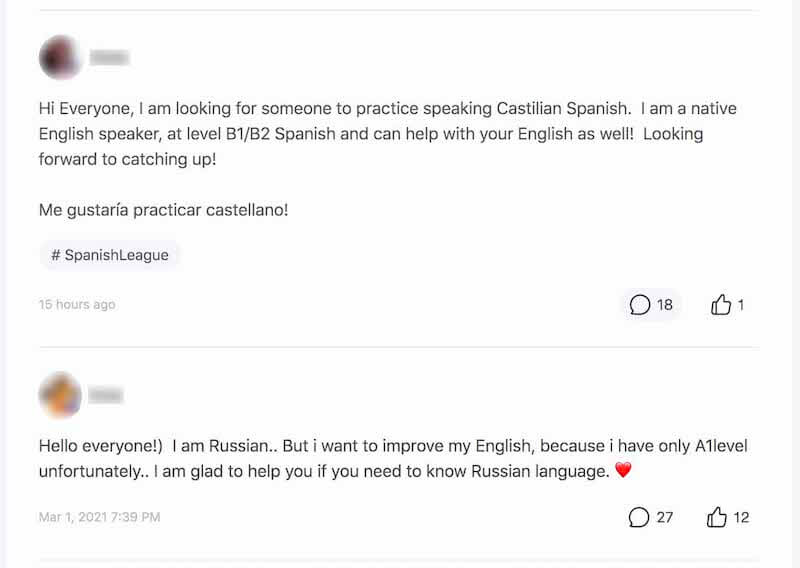
ランゲージパートナーを見つけて、ランゲージエクスチェンジしたいと考えている方は、ここで日本語を学びたい英語ネイティブの方を探してみるといいでしょう。
Practice(文章や音声の添削)
Practiceは、自由に文章や音声を投稿し、ネイティブ講師が添削してくれる場所です。
もちろん無料で利用できるので、ライティングやスピーキングの練習にぴったりです。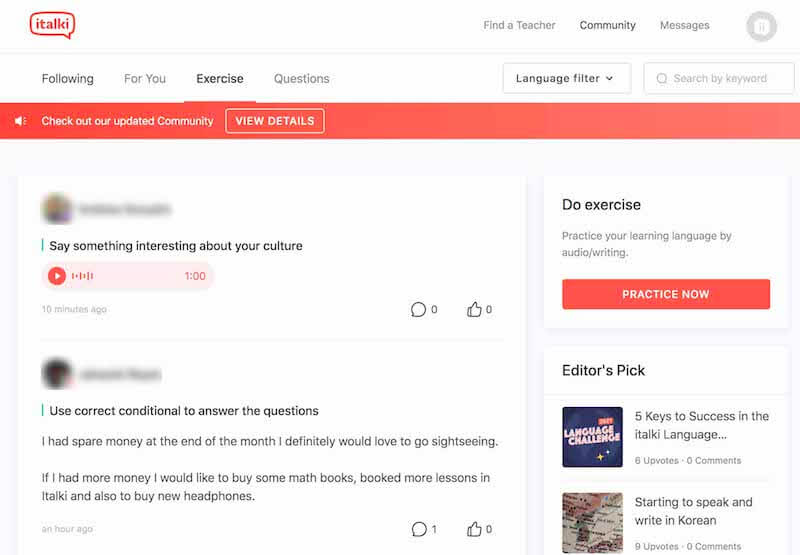
Questions(質問)
Questionsは、その名の通り、学習中にわからなかったことや疑問に感じたことなどを投稿できる場所です。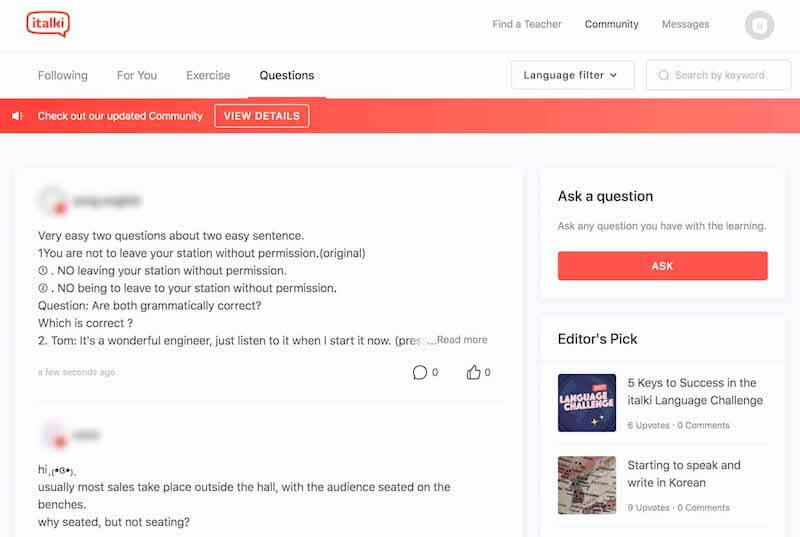
ネイティブ講師が答えてくれるので、レッスン中に解決できなかった疑問などを投稿してみましょう。
Communityを利用する際の注意点
Communityは言語学習に特化しているものの、他のSNSと同じような注意点があります。
出会い目的で利用している登録者に注意
italkiの利用者は学習目的で利用している人がほとんどですが、中には出会い目的で利用している登録者もいるので注意が必要です。
特にitalkiでランゲージパートナーを探したい場合、出会い目的でコメントをしてくる人もいるので、
- 信用できるまではitalki以外で連絡を取らない
- 個人情報を教えない
- 自分が出会い目的ではないことをはっきり伝える
など、十分気をつけて行動しましょう。
ウイルスが仕組まれたURLを送ってくる人も…
過去には、italki内で相手から送られてきたURLをクリックしてウイルスに感染した事例もありました。
こういったケースも起こり得ると考えて、見知らぬURLリンクや添付ファイルはむやみにクリックしないようにしましょう。
italkiの効果的な使い方
ここからは私が実際にやっているitalkiの効果的な使い方についてお伝えします。
italkiはレッスンの自由度が高い分、使い方や勉強の仕方を工夫することで学習効果がグンと上がります。
「italkiを始めたけどイマイチ成長している感じがしない…」という方はぜひ参考にしてみてくださいね。
1.レッスンを録音する
復習に使うため、レッスンは毎回録音しています。
最初は自分が話す英語を聞いて撃沈するかもしれませんが、そこは冷静になって、言いたかったのに言えなかったフレーズや、スムーズに発音できなかったところを確認しましょう。
録音はスマホの録音機能で十分対応できます。
2.予習・復習をしっかり行う
レッスンの予習・復習もレッスンの効果を高めてくれるので必ず行っています。
予習をすることでわからない部分を的確に講師に教えてもらうことができ、レッスン自体がスムーズに進みます。
また復習で学んだことを確認し、繰り返し目にすることで着実に身につけていくことができます。
予習・復習どちらも時間がかかるものではないので、通勤中や仕事の休憩時間などの隙間時間を活用するのがおすすめです。
さらにitalkiにはレッスン後に宿題を出してくれる講師もいます。
熱心に学びたい方は、宿題を出してくれる講師を選ぶのも1つの手ですね。
3.ビデオ通話でレッスンする
講師の話し方を真似したり、自分の話し方を確認するために、必ずカメラはONにしてレッスンしています。
実際の英会話でも相手の目を見て話すことがとても大切なので、オンラインでもそれに慣れておきましょう。
特にスピーキングに自信がない方はカメラをいつもONにしておくことをおすすめします。
4.Google ドキュメントを講師と共有する
Googleドキュメントは、italkiのレッスンで非常に役立つ便利なツールです。
italkiでは、教材がないため外部サイトの教材を使うこともあるのですが、Googleドキュメントを使って教えてくれる講師も多くいます。
Googleドキュメントは、共有すればお互いが入力した内容をリアルタイムで見ることができ、クラウド上に残しておけるので以前学んだ内容をレッスン中に確認したり、復習で見返すことも可能です。
5.積極的にCommunityを活用する
Communityを積極的に活用するのもおすすめです。
文章を考える練習になるだけでなく、他の利用者や講師から刺激をもらえるので、英語学習を続けるモチベーションにもなります。
italkiの使い方を工夫して独自の学習スタイルを見つけよう
この記事では、italkiのサービス内容や使い方、登録方法、レッスンの受講方法などを詳しく解説しました。
italkiは他のオンライン英会話と比較してもレッスンの自由度が高く、SNSのような機能もあるので、まさに使い方は自分次第です。
自分なりのitalkiの使い方を見つけて、楽しく英語を学んでくださいね。
\初回3回までトライアル価格で受講可能!/

